Aggiungere playlist di YouTube al tuo sito web può aumentare il coinvolgimento degli utenti e migliorare la SEO fornendo ai tuoi visitatori un'esperienza di visione fluida. Può anche aiutarti a ottenere più iscritti e a far crescere il tuo canale.
Su WPBeginner, incorporiamo video di YouTube sul nostro blog da oltre un decennio. Abbiamo visto in prima persona come i video e i feed di YouTube possano aumentare significativamente il coinvolgimento.
Alcuni utenti preferiscono le istruzioni video ai contenuti scritti, e offrire questa opzione ci ha aiutato a far crescere il nostro pubblico e ad aumentare il traffico.
In questo articolo, ti mostreremo come incorporare facilmente una playlist di YouTube in WordPress.

Perché incorporare playlist di YouTube in WordPress?
Se vuoi rendere i tuoi contenuti più coinvolgenti, aggiungere video di YouTube è un ottimo modo per catturare l'attenzione dei tuoi visitatori.
Ci sono molti vantaggi nell'incorporare contenuti di YouTube:
- Puoi mantenere le persone coinvolte e farle trascorrere più tempo sul tuo sito web.
- I contenuti video aiutano a migliorare la tua SEO di WordPress perché l'alto coinvolgimento e il basso tasso di rimbalzo inviano un segnale positivo ai motori di ricerca.
- Ti aiuta a promuovere il tuo canale YouTube e a ottenere più iscritti.
Ci sono diversi modi per aggiungere contenuti di YouTube al tuo sito. Potresti incorporare un singolo video di YouTube, mostrare gli ultimi video dal tuo canale YouTube, o persino creare una galleria video.
Quindi, perché scegliere una playlist?
Incorporare una playlist ti permette di mantenere i video focalizzati su un singolo argomento.
Una playlist ti aiuta anche a guidare i tuoi visitatori da un video all'altro in ordine, aiutandoli a rimanere ancora più coinvolti sul tuo sito web.
Detto questo, vediamo come puoi incorporare playlist di YouTube sul tuo sito WordPress.
Come incorporare playlist di YouTube in WordPress
WordPress di default non ti permette di incorporare una playlist. Il modo più semplice per incorporare una playlist di YouTube in WordPress è utilizzare il plugin YouTube Feed Pro di SmashBalloon.
È il miglior plugin WordPress per YouTube e ti aiuta a creare feed YouTube personalizzati per il tuo sito web. Ti permette di aggiungere le tue playlist di YouTube e offre molte funzionalità di personalizzazione.

Il plugin aggiorna automaticamente la playlist quando aggiungi altri video ad essa su YouTube. Puoi persino incorporare streaming live di YouTube in WordPress.
Per questo tutorial, utilizzeremo la versione premium di YouTube Feed Pro perché offre più funzionalità. Esiste anche una versione gratuita che puoi utilizzare per provarla.
Innanzitutto, devi installare e attivare il plugin YouTube Feed Pro. Per maggiori dettagli, consulta la nostra guida su come installare un plugin WordPress.
Dopo l'attivazione, visita la pagina Youtube Feed » Impostazioni dal pannello di amministrazione di WordPress per inserire la chiave di licenza.
Puoi ottenere queste informazioni dal tuo account sul sito web di Smash Balloon.

Dopodiché, vai alla pagina YouTube Feeds » Tutti i Feed dal pannello di amministrazione di WordPress.
Da qui, fai clic sul pulsante 'Aggiungi nuovo' in alto per iniziare a creare un feed.

Questo ti reindirizzerà alla pagina 'Seleziona tipo di feed' dove puoi scegliere se incorporare un singolo video, il tuo intero canale, video in diretta, o altro.
Poiché desideri incorporare una playlist, seleziona semplicemente l'opzione 'Playlist' e fai clic sul pulsante 'Avanti' per continuare.

Questo aprirà un prompt sullo schermo che ti chiederà di fornire la tua chiave API di YouTube per connettere il tuo canale al plugin.
Se hai una chiave API, incollala semplicemente nel prompt.

Creazione di una chiave API di YouTube
Se non disponi di una chiave API per YouTube, visita il sito web Google Cloud Platform e accedi al tuo account Google.
Successivamente, fai clic sul pulsante 'Seleziona un progetto' in alto.

Questo aprirà un popup sullo schermo che mostrerà tutti i progetti che hai creato in precedenza.
Da qui, fai clic sul pulsante 'Nuovo progetto' nell'angolo in alto a destra.

Questo ti indirizzerà a una nuova pagina dove puoi iniziare digitando un nome per il tuo progetto. Può essere qualsiasi cosa che ti aiuti a identificarlo facilmente.
Successivamente, seleziona un' 'Organizzazione' e la sua posizione dal menu a discesa. Puoi selezionare 'Nessuna organizzazione' e fare clic sul pulsante 'Crea' per continuare.

Dopo la creazione del progetto, verrai portato alla dashboard del progetto.
Qui, fai clic sul pulsante '+ Abilita API e servizi' nel menu in alto.

Verrai quindi indirizzato alla Libreria API, che mostra diversi servizi Google per i quali puoi creare API e utilizzarli nei tuoi progetti.
Ora cerca ‘YouTube Data API v3’ nella casella di ricerca.

Una volta che appare il risultato ‘YouTube Data API v3’, fai semplicemente clic su di esso.
Questo ti porterà a una nuova schermata. Da qui, devi fare clic sul pulsante 'Abilita' per attivare la chiave API di YouTube.

Verrai ora portato alla pagina 'Dettagli API/Servizio'.
Una volta lì, fai clic sul pulsante 'Crea credenziali' in alto.

Una volta che ti trovi su un'altra pagina, seleziona semplicemente la casella accanto all'opzione 'Dati pubblici'.
Dopo di che, fai clic sul pulsante ‘Avanti’ per creare la tua API.

La tua chiave API verrà ora creata e visualizzata sulla pagina.
Copia semplicemente questa chiave e fai clic sul pulsante ‘Fine’.

Ora puoi visitare la tua dashboard di WordPress e incollare questa chiave API lì.
Questo ti porterà a un'altra pagina in cui devi aggiungere l'ID della playlist.
Puoi trovare questo ID visitando il tuo canale YouTube e quindi andando alla playlist che desideri visualizzare sul tuo sito web.
La stringa di lettere e numeri dopo il simbolo ‘=’ nell'URL è l'ID della tua playlist.

Copia semplicemente l'ID e inseriscilo sotto l'opzione ‘Playlist ID’.
Una volta fatto, fai clic sul pulsante ‘Next’.

Personalizza e incorpora la tua playlist YouTube
L'editor del feed di Smash Balloon si aprirà ora sullo schermo, dove vedrai un'anteprima della playlist YouTube sulla destra con le impostazioni di personalizzazione sulla sinistra.
Da qui, puoi modificare la larghezza, l'altezza e il colore di sfondo del tuo feed YouTube.
Ora puoi cambiare il layout del tuo feed. Il plugin offre diverse opzioni di layout, tra cui una griglia, una galleria, un elenco o un carosello.

Potresti anche essere in grado di configurare impostazioni aggiuntive a seconda del layout scelto.
Il plugin offre anche opzioni aggiuntive per personalizzare il tuo feed YouTube. Ad esempio, puoi scegliere quali informazioni visualizzare, come l'icona di riproduzione, il titolo, le visualizzazioni, la data e altro ancora.
Ci sono anche opzioni per inserire traduzioni per il testo informativo, modificare le opzioni dell'intestazione, cambiare le impostazioni di Load More e del pulsante Iscriviti, aggiungere la moderazione e altre impostazioni avanzate.
Per istruzioni dettagliate, potresti voler consultare il nostro tutorial su come creare una galleria video in WordPress.

Una volta terminato, fai clic sul pulsante 'Salva' in alto per memorizzare le tue impostazioni.
Successivamente, puoi visualizzare la tua playlist di YouTube su qualsiasi pagina o post di WordPress.
Per iniziare, crea semplicemente una nuova pagina o modifica una esistente. Una volta nell'editor di contenuti di WordPress, fai clic sul pulsante 'Aggiungi blocco' e aggiungi il blocco 'Feeds for YouTube'.

La tua playlist di YouTube apparirà ora sulla tua pagina.
Procedi e pubblica il tuo articolo per vedere il feed della playlist di YouTube in azione.
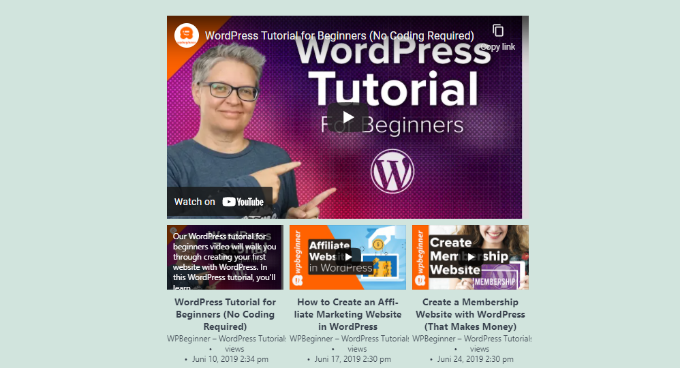
Bonus: Aggiungi un video di YouTube come sfondo a schermo intero in WordPress
Oltre a incorporare una playlist, puoi anche utilizzare un video di YouTube come sfondo a schermo intero per il tuo sito web. Ciò catturerà immediatamente l'attenzione dell'utente e lo incoraggerà a esplorare il tuo sito.
Per fare ciò, installa e attiva il plugin Advanced WordPress Backgrounds. Per i dettagli, consulta il nostro tutorial su come installare un plugin WordPress.
Dopo l'attivazione, vai all'editor a blocchi e aggiungi il blocco 'Background AWB' sulla pagina.

Ora, apri e copia semplicemente l'URL del video di YouTube che desideri utilizzare come sfondo.
Quindi, visita nuovamente la pagina di WordPress e aggiungi l'URL nel campo 'URL video' nel pannello del blocco.

Dopodiché, fai clic sul pulsante 'Aggiorna' o 'Pubblica' per memorizzare le tue impostazioni. Ora visita il tuo sito WordPress per visualizzare lo sfondo video a schermo intero in azione.
Per maggiori dettagli, consulta il nostro tutorial su come aggiungere video YouTube come sfondo a schermo intero in WordPress.

Tutorial video
Se non ti piacciono le istruzioni scritte, guarda il nostro video tutorial.
Speriamo che questo articolo ti abbia aiutato a imparare come incorporare una playlist di YouTube in WordPress. Potresti anche voler consultare la nostra guida per principianti su come creare un sito web di social media o il nostro tutorial su come aggiungere un pulsante di iscrizione a YouTube in WordPress.
Se ti è piaciuto questo articolo, iscriviti al nostro canale YouTube per tutorial video su WordPress. Puoi anche trovarci su Twitter e Facebook.





Hai una domanda o un suggerimento? Lascia un commento per iniziare la discussione.